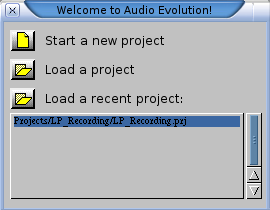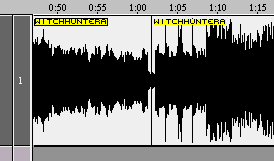Suivez-nous sur X

|
|
|
0,
A,
B,
C,
D,
E,
F,
G,
H,
I,
J,
K,
L,
M,
N,
O,
P,
Q,
R,
S,
T,
U,
V,
W,
X,
Y,
Z,
ALL
|
|
0,
A,
B,
C,
D,
E,
F,
G,
H,
I,
J,
K,
L,
M,
N,
O,
P,
Q,
R,
S,
T,
U,
V,
W,
X,
Y,
Z
|
|
0,
A,
B,
C,
D,
E,
F,
G,
H,
I,
J,
K,
L,
M,
N,
O,
P,
Q,
R,
S,
T,
U,
V,
W,
X,
Y,
Z
|
|
A propos d'Obligement

|
|
David Brunet

|
|
|
|
En pratique : Enregistrer un vinyle sur votre ordinateur avec Audio Evolution 4
(Article écrit par Kelly Samel et extrait de MorphOS Library - avril 2012)
|
|
Note : traduction par David Brunet.
Vous êtes comme moi, vous avez une large collection de disques vinyles, vous aimez les écouter mais vous trouvez que leur version
MP3 est plus pratique. La solution est de les numériser et les copier sur votre ordinateur. Voici donc ma méthode pour réaliser
cela avec Audio Evolution 4.0.23.
Ce dont vous avez besoin
- Une platine.
- Un préamplificateur phono autonome standard ou un amplificateur/récepteur avec entrées phono.
- Un câble audio RCA suffisamment long pour atteindre votre ordinateur.
- Le logiciel Audio Evolution 4 pour MorphOS, AmigaOS 4 ou AROS.
Le commencement
La première chose à faire est de vous assurer que votre platine est correctement branchée à votre amplificateur.
Assurez-vous également qu'il est correctement configuré avec un diamant de qualité et quelques disques vinyles propres.
Si vous utilisez un récepteur ou un amplificateur intégré, vous avez alors besoin d'un câble
audio RCA branché sur les prises TAPE REC OUT à l'arrière de l'appareil (cela peut varier selon les modèles).
Si vous disposez d'un préamplificateur phono autonome, branchez votre câble audio directement sur les prises de sortie.
Dans les deux cas, votre câble de sortie audio doit être connecté à un adaptateur mini-jack 3,5 mm.
Ensuite, vous devez trouver la prise audio d'entrée à l'arrière de votre ordinateur. Elle est généralement colorée
en bleu. Branchez la mini-fiche 3,5 mm dans ce port. A présent, tout est connecté et on peut commencer l'enregistrement
audio.
Lancement du logiciel
Sélectionner un mode audio
Lancez le logiciel Audio Evolution 4 et choisissez un mode d'écran approprié. Ensuite, quand il vous demande quel
mode audio choisir, sélectionnez un mode approprié pour votre machine. Par exemple, si vous avez une carte son
Sound Blaster, choisissez le mode "EMU10kx HiFi 16 bit stereo++". Et si vous utilisez l'audio interne d'un Pegasos,
choisissez le mode "Pegasos: HiFi 16 bit stereo++". Choisissez aussi "44100 Hz" en tant que taux d'échantillonnage
car cela correspond à la qualité audio des CD et cela s'adaptera bien au format MP3.
Commencer un nouveau projet
Choisissez ensuite l'option "Start a new project" (Commencer un nouveau projet). Une fenêtre de requête vous demande
alors de lui donner un nom. En outre, gardez à l'esprit que l'emplacement de votre projet sera aussi l'emplacement
de tous vos enregistrements de disques, il vous faut donc plusieurs Go d'espace libre.
Régler l'entrée audio de la carte
Dans le menu "Options->Soundcard in/out", assurez-vous que l'entrée (input) est réglée sur "line in".
Sauvegardez à présent vos réglages dans le menu "File->Save preferences".
Préparer l'enregistrement
La fenêtre de contrôle
L'étape suivante est de trouver la fenêtre de contrôle. Elle est souvent cachée derrière la fenêtre "Time Line Display" lorsque
vous démarrez pour la première fois Audio Evolution. Il faut donc utiliser le gadget de profondeur pour la faire
apparaître.
Tester l'entrée audio
A présent, appuyez sur le bouton rouge "REC" afin d'ouvrir le panneau d'enregistrement. Cliquez sur la coche située à gauche
de l'indicateur de niveau pour commencer à surveiller l'entrée audio. Placez un disque vinyle sur votre platine et
commencez à le jouer. Vous devriez maintenant pouvoir voir l'indicateur de niveau bouger en rythme. Ceci indique la
puissance des signaux audio que votre ordinateur reçoit. Si l'indicateur est en mouvement, alors l'audio de votre platine
sort bel et bien et vous êtes presque prêt à enregistrer.
Réglage correct du gain
Si le niveau sonore du disque vinyle semble trop faible, vous devriez peut-être augmenter le réglage du gain.
La valeur correcte variera un peu en fonction de votre équipement et du disque que vous êtes en train d'écouter.
Vous devez garder l'indicateur de niveau dans la zone verte supérieure, avec seulement quelques pics dans la zone
rouge pour les parties les plus fortes du morceau. Cela vous donnera un bon équilibre de volume et préservera
la plage dynamique du disque. Ne faites pas d'enregistrement avec le signal positionné en permanence dans le rouge,
cela provoquera des coupures et vous perdrez beaucoup d'informations audio qu'il est souhaitable de conserver.
Enregistrement de l'audio
C'est le moment d'enregistrer
Si tout est prêt, prenez le bras de votre platine, placez-le au-dessus de la face A du disque et appuyez sur le gadget
rouge "Rec". Vous remarquerez que la diode de votre disque dur clignote ainsi que la diode du disque dur virtuel dans
la fenêtre d'enregistrement d'Audio Evolution. Cela signifie que l'audio est en train d'être enregistré sur votre disque
dur. Maintenant, descendez le bras et positionnez le diamant dans le sillon du disque afin de commencer à envoyer des
données au logiciel. Une fois la fin du disque atteint, appuyez sur le bouton "Stop" pour arrêter l'enregistrement.
Quand la requête vous demande si vous souhaitez conserver l'échantillon, choisissez "Ok" et donnez-lui un nom approprié.
Éditer l'audio
Se préparer à éditer
A ce stade, nous allons commencer à couper le large flux audio que nous avons enregistré en pistes de musique individuelles,
celles qui composent l'album. Vous devez d'abord fermer le panneau d'enregistrement pour continuer. Le reste du travail
se fera principalement dans la fenêtre Time Line Display (affichage de la ligne de temps).
Affichage et lecture de la forme d'onde audio
Après l'enregistrement, vous verrez une représentation visuelle de l'audio que vous venez d'enregistrer dans la fenêtre
Time Line Display.
D'abord, c'est une bonne idée que d'étendre l'affichage de la piste audio pour que vous puissiez la voir dans son entier.
Ajustez aussi le niveau de zoom afin de mieux voir les zones vides intercalées entre les morceaux. En général, un niveau de zoom
de 8 est idéal.
La barre de défilement au bas de la fenêtre est utilisée pour faire défiler les données audio actuellement affichées vers la gauche
ou vers la droite.
Vous pouvez écouter n'importe quelle partie de la forme d'onde en cliquant sur l'icône "Play" de la fenêtre de contrôle,
ou en appuyant sur la barre d'espace. Si vous appuyez sur l'icône "Stop" ou de nouveau sur la barre d'espace, la lecture
s'arrêtera.
Réglez votre position initiale de lecture en cliquant sur la règle située juste au-dessus de l'affichage de la forme d'onde.
Vous pouvez aussi cliquer et faire glisser le marqueur temporel vert pour un réglage précis de votre position de
lecture.
Découpage
La première chose que nous devons faire est de couper la zone vide au début de notre disque. Nous devons donc savoir où
commence le premier morceau : pour ce faire, il faut regarder la forme d'onde et l'écouter. Nous allons retirer cette
zone vide au début du premier morceau. Nous allons utiliser l'outil "Split" (diviser) pour atteindre cet objectif.
Mettez l'éditeur en mode "Split" en cliquant sur l'icône "Split". A présent, une ligne pointillée s'affiche quand vous passez
le pointeur de la souris sur la forme d'onde. Elle indique là où une division peut être faite.
Positionnez la ligne pointillée juste avant le début du premier morceau et cliquez une fois. Changez le mode d'édition,
remettez-vous en mode "Grab/Move" (saisir/déplacer) avant de continuer, cela vous permettra de ne plus faire de divisions
accidentellement en cliquant sur la forme d'onde.
Vous pouvez remarquer que nous avons à présent deux morceaux disposés de chaque côté de la ligne de division. Chaque section
est nommée. Vous pouvez sélectionner la section qui contient la zone vide en cliquant une fois dessus. Coupez-la en appuyant
sur la touche "Suppression" de votre clavier ou en sélectionnant l'option "Remove" du menu contextuel. Cette section
s'efface rapidement et il reste seulement la section que nous voulions garder.
Vous pouvez maintenant faire défiler la forme d'onde jusqu'à sa fin. Et utilisez la même méthode pour enlever la section vide
à la fin de l'enregistrement.
Morceler les pistes audio
A ce stade, nous disposons de l'enregistrement audio complet de notre premier disque vinyle avec les zones vides de début et de fin
supprimées. La prochaine étape est de morceler cette grande forme d'onde en pistes individuelles. Cela peut se réaliser
facilement en trouvant les zones vides entre chaque piste. Cela peut se faire soit visuellement (on les repère sur la forme
d'onde) soit en écoutant les morceaux et en faisant une division juste avant chaque morceau. Une fois ceci fait, vous devriez
vous retrouver avec plusieurs sections l'une à côté de l'autre.
Sauvegarde des pistes audio
Maintenant que toutes les pistes ont été divisées en sections individuelles, nous pouvons commencer à les enregistrer sur le
disque dur en tant qu'échantillons AIFF. Choisissez le morceau que vous souhaitez enregistrer en cliquant directement
sur sa section, puis cliquez avec le bouton droit de la souris et sélectionnez l'option "Save To Disk" (Sauvegarde sur disque)
dans le menu contextuel. Faites ceci pour chacun des morceaux et donnez leur des noms appropriés.
Voilà, féliciations ! Vous avez enregistré, coupé et sauvegardé tous les morceaux de la face A de votre disque vinyle.
Vous pouvez répéter cette procédure pour la face B.
Convertir en MP3
Comment convertir ces fichiers AIFF en MP3 ? Je vous suggère le programme gratuit
CodeAudio (anciennement nommé
TheMpegEncGUI) en conjonction avec l'encodeur MP3 Lame.
Vous pouvez définir une liste de fichiers d'entrée, avec
les fichiers que vous venez d'enregistrer, afin de réaliser une conversion par lot d'un seul coup. Je vous suggère
d'utiliser l'option "joint stereo" (stéréo jointe), un débit de 256 kbps et un mode haute qualité (-h) pour une
meilleure qualité MP3.
|